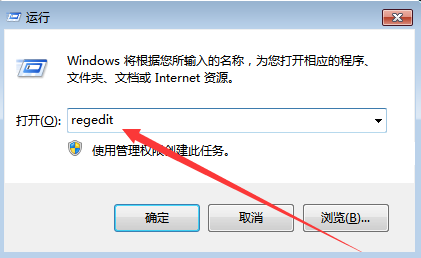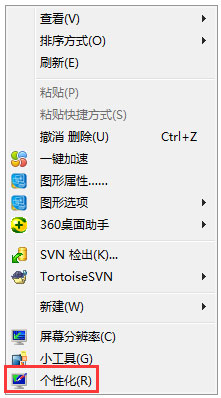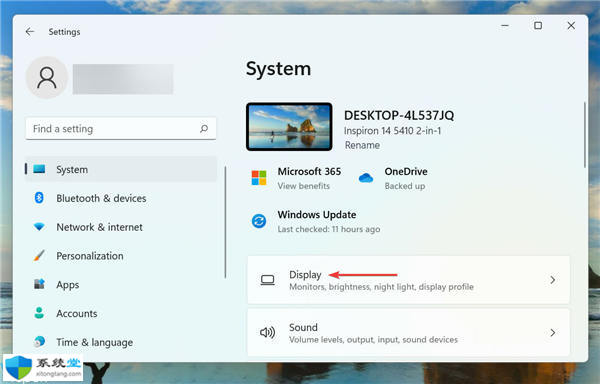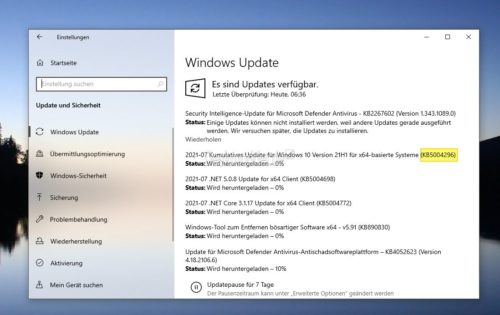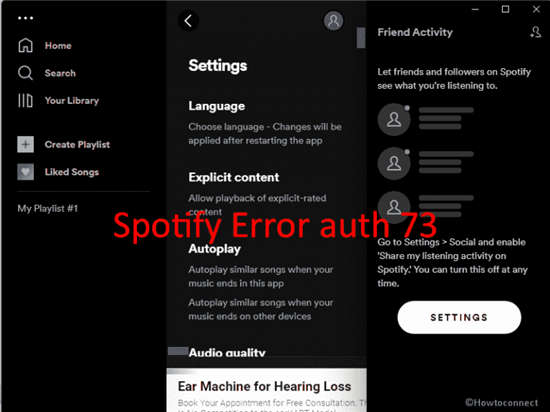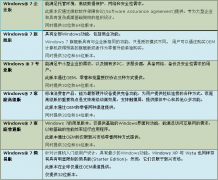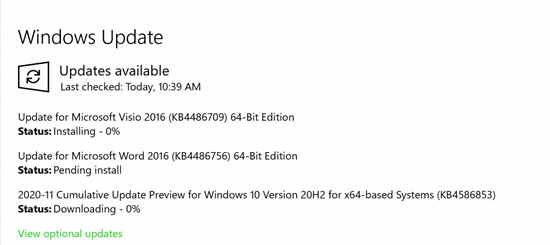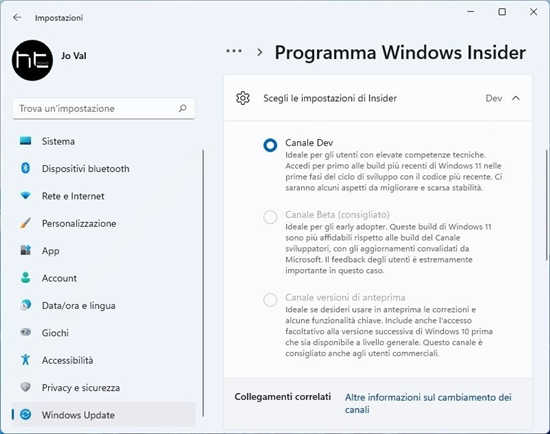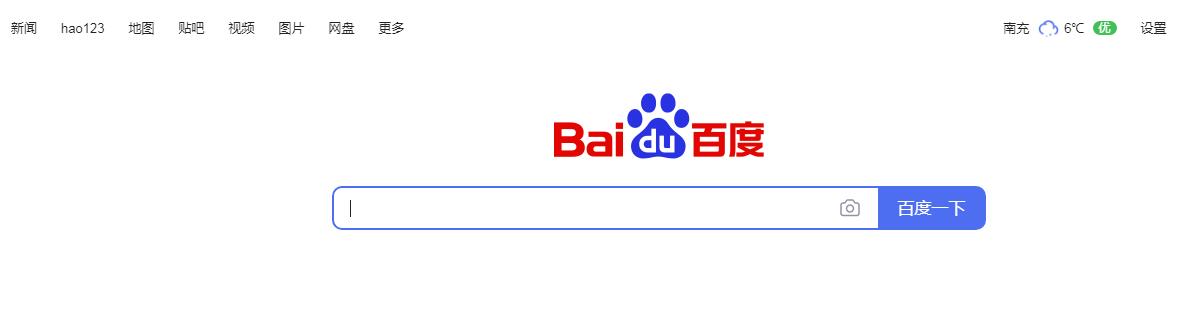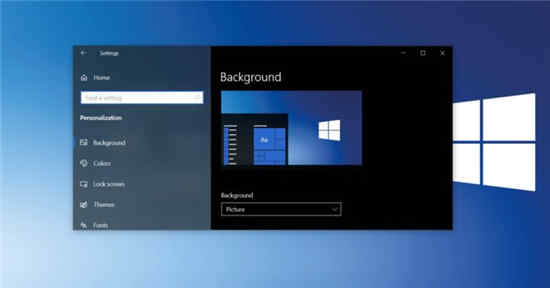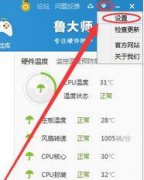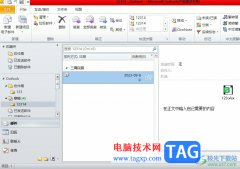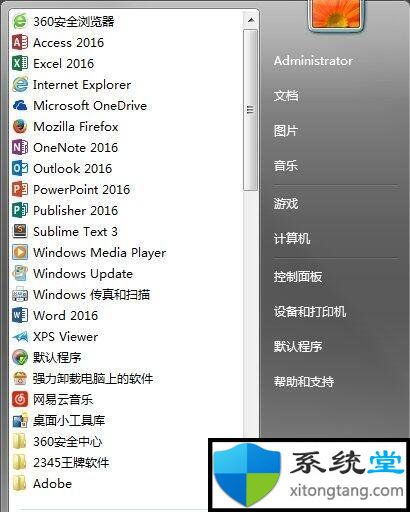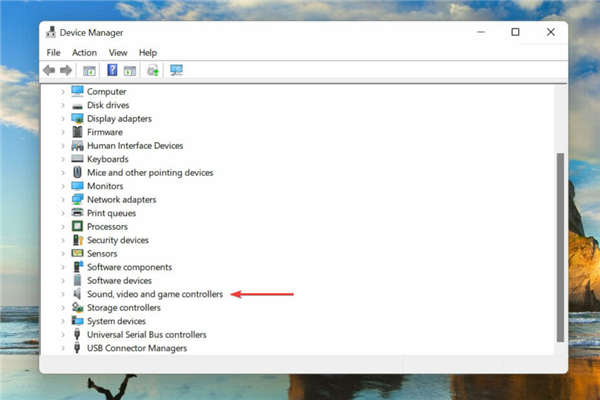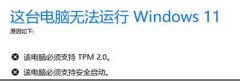win11系统下如何使用注册表隐藏特定的设置页面
或者,如果您无权访问组策略编辑器,您也可以使用注册表从“设置”应用程序中隐藏页面。
警告:这是一个友好的提醒,编辑注册表是有风险的,如果您没有正确执行,可能会对您的安装造成不可逆转的损害。在继续之前,建议对您的 PC 进行完整备份。
要防止“设置”应用显示带有注册表的特定页面,请使用以下步骤:
1. 打开开始。
2. 搜索regedit并单击顶部结果以打开注册表编辑器。
3. 导航到以下路径:
HKEY_LOCAL_MACHINE\SOFTWARE\Microsoft\Windows\CurrentVersion\Policies\Explorer
4. 右键单击“Explorer”键,选择New,然后选择String Value。
5. 将键命名为SettingsPageVisibility。
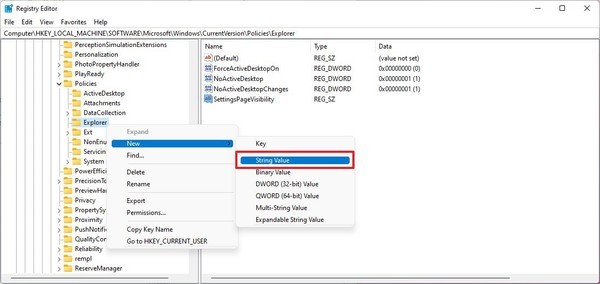
6. 单击确定按钮。
7. 双击新创建的密钥。
8. 使用隐藏选项隐藏设置应用程序中的特定页面,同时显示剩余页面。
这是如何隐藏“您的 Microsoft 帐户”页面的示例:
hide:account
此示例隐藏了多个设置页面:
hide:account;windowsupdate
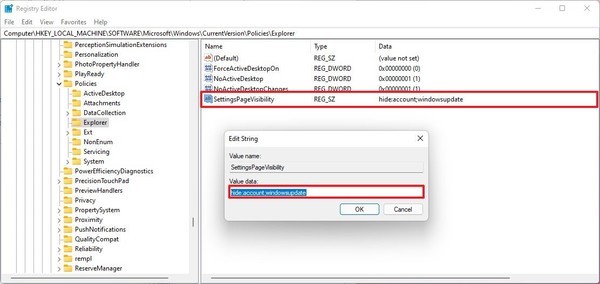
9. 使用showonly选项仅显示设置应用程序中的特定页面组。
这是一个如何在隐藏所有其他页面的同时显示“显示”页面的示例:
showonly:account
此示例隐藏了多个设置页面:
showonly:network-vpn;windowsupdate
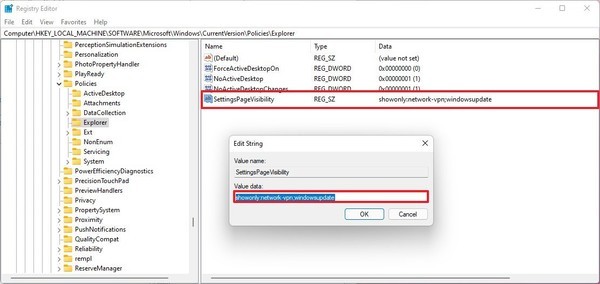
10. 单击确定按钮。
完成这些步骤后,下次打开“设置”应用时,用户只能看到未被阻止的页面。
如果您改变主意,可以使用上述相同的说明恢复更改,但在第 4 步中,请确保右键单击并删除SettingsPageVisibility字符串值。